今週初め、マイクロソフトはMSDNとTechNetの購読者にMicrosoft Office 2013の最終版をリリースした。 これまでに、Windows 7およびWindows 8マシンにOffice 2013 RTMをインストールしたことがあるかもしれません。 Office 2010とは異なり、Office 2013のセットアップでは、インストール中にプロダクトキーの入力を求められません。

そのため、インストールが完了したら、キーを入力して製品をアクティブ化する必要があります。
Office 2013は、Windows 7およびWindows 8オペレーティングシステムとのみ互換性があります。 VistaおよびXPユーザーは、最新バージョンのOfficeを使用するためにWindows 7またはWindows 8にアップグレードする必要があります。
Office 2013のセットアップが完了したら、以下の手順に従ってOffice 2013のコピーをアクティブ化してください。
ステップ1:インストールしたら、Office Word、Excelまたは他のプログラムを実行します。 あなたはすぐにActivate Officeダイアログを見るでしょう。
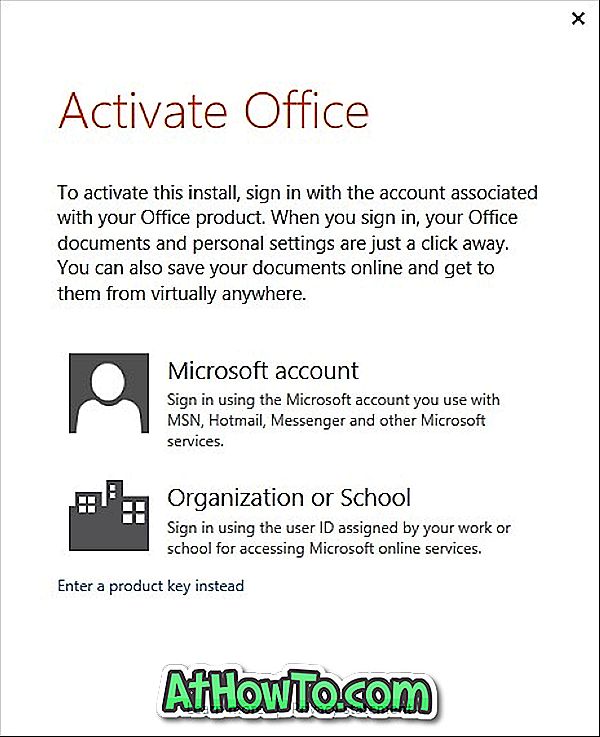
ステップ2: [ プロダクトキーを入力する ]オプションをクリックし 、25文字のプロダクトキーを入力して[ インストール ]ボタンをクリックして、Office 2013のコピーをアクティブにします。
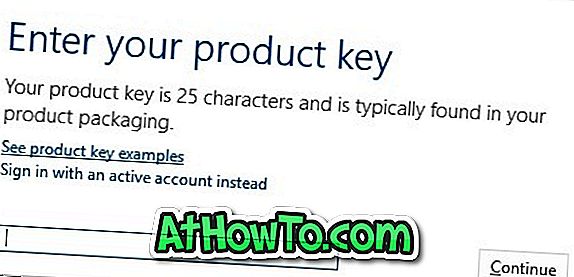
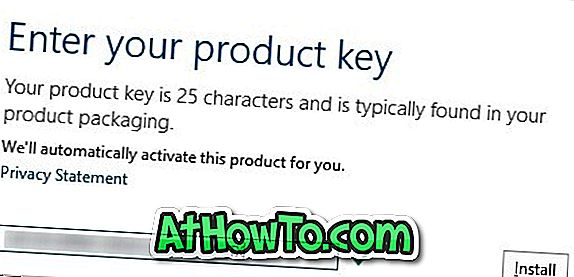
ステップ3: [ファイル]メニューをクリックし、[アカウント]をクリックして、右側にProduct Activatedメッセージを表示します。















